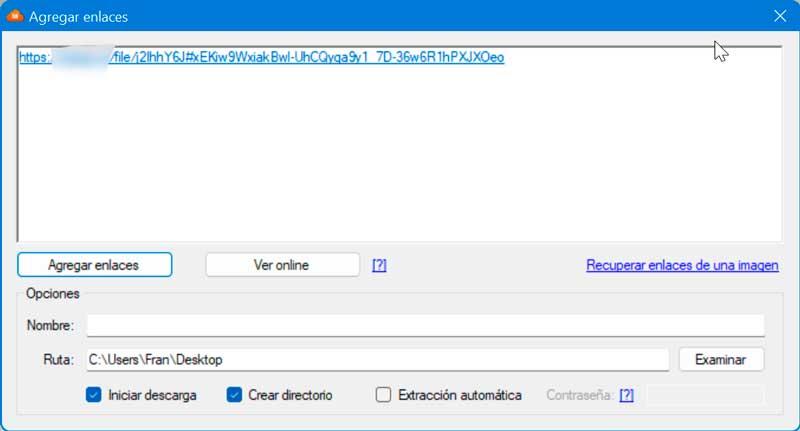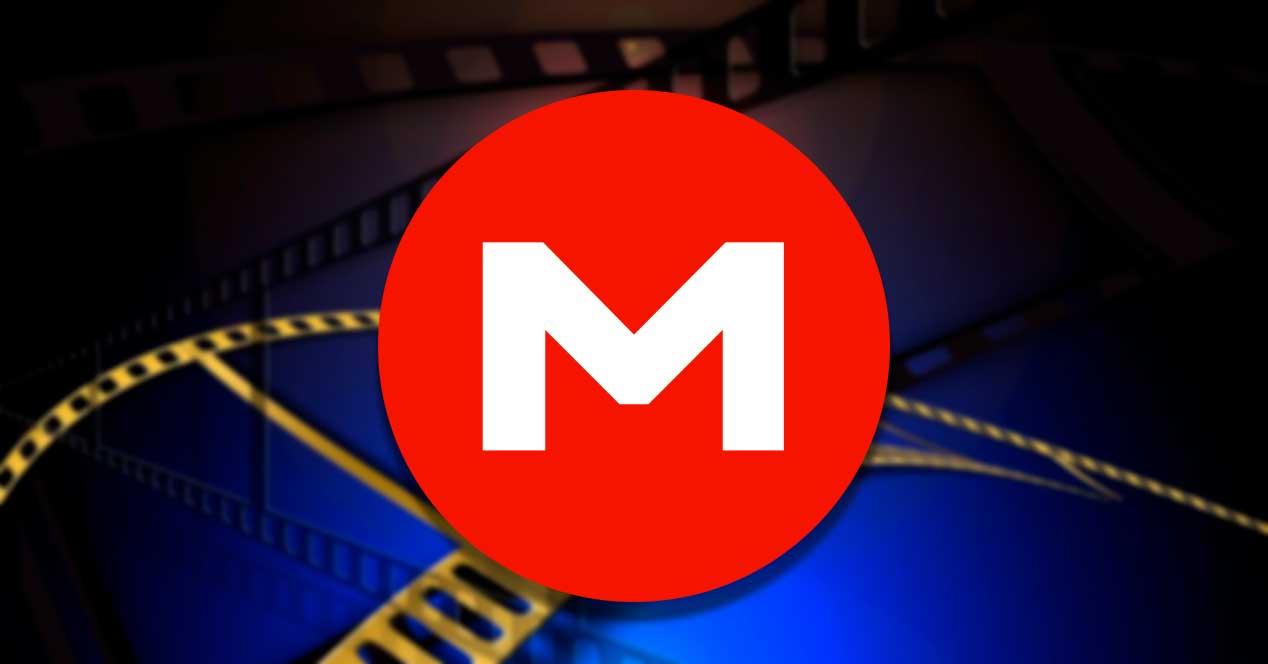Aquellos usuarios con más años a la hora de usar Internet seguramente recuerden a la plataforma Megaupload. Esta fue concebida para la reproducción de vídeos en streaming usando el navegador web y que fue muy popular hasta el cierre de esta y todas sus plataformas allegadas como Megavideo. Posteriormente llegaría MEGA, el nuevo servicio online de Kim Dotcom con la que poder almacenar todo tipo de archivos pero que, de momento sigue sin la posibilidad de reproducir los vídeos alojados en sus servidores.
Esto quiere decir que si queremos ver un vídeo alojado en nuestra cuenta de MEGA será necesario descargarlo por completo al PC. Si bien existen reproductores que permiten reproducir mientras se descarga el archivo, en esta plataforma eso no es posible, dado que aplican un cifrado de datos de extremo a extremo para asegurar la privacidad de los datos hasta que la descarga no finaliza.
Pese a estas medidas, existen diferentes alternativas mediante las cuales sí que es posible reproducir el vídeo en streaming desde el servidor de almacenamiento de MEGA sin necesidad de tener que descargarlo. Por lo general la mayoría de los formatos de vídeos como MP4, MKV, FLV, entre otros, son compatibles con la reproducción online, por lo que solo necesitamos de un reproductor compatible con la plataforma.
Usando su aplicación oficial: MegaSync
Esta aplicación de escritorio ha sido concebida para poder llevar a cabo distintas tareas, entre las cuales se encuentra la sincronización a tiempo real entre los archivos almacenados en el ordenador y aquellos que se encuentran almacenados en nuestra cuenta de MEGA.
Además, cuenta con la posibilidad de realizar streaming de cualesquier archivos en la nube o desde un enlace de archivos directamente en nuestro reproductor favorito, por lo que podremos ver vídeos almacenados en nuestra cuenta sin necesidad de descargarlos. Este software lo podemos descargar gratis desde la propia web de MEGA.
Durante su proceso de instalación será necesario que introduzcamos las credenciales de nuestra cuenta como el correo electrónico y la contraseña. Posteriormente, pasamos a elegir la carpeta local y la carpeta MEGA para iniciar la sincronización y una vez realizado esto ya podremos empezar a utilizar MEGASync.
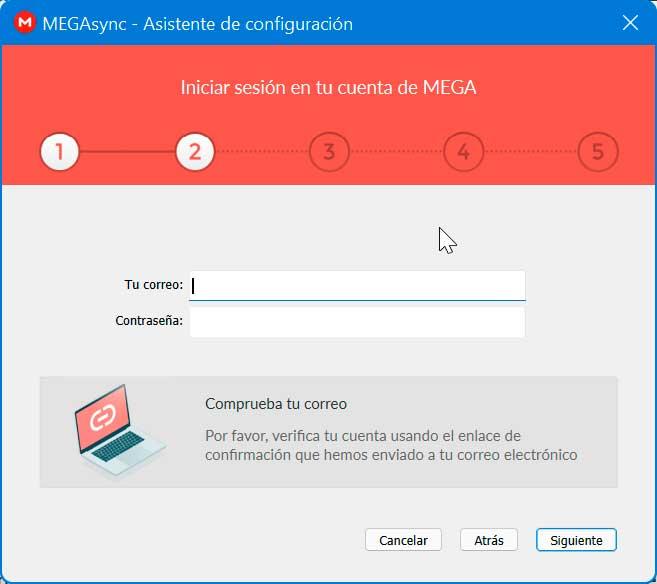
Una vez abierta la aplicación, pulsamos en el botón con tres puntos de la parte superior derecha. Esto abrirá un pequeño menú donde seleccionaremos el apartado denominado Reproducir. Desde aquí, será posible abrir y visionar cualquier archivo tanto si está almacenado en la Nube, como abrirlos como Enlace público. Es por ello que es especialmente indicado para reproducir archivos de audio o de vídeo sin descargarlos.
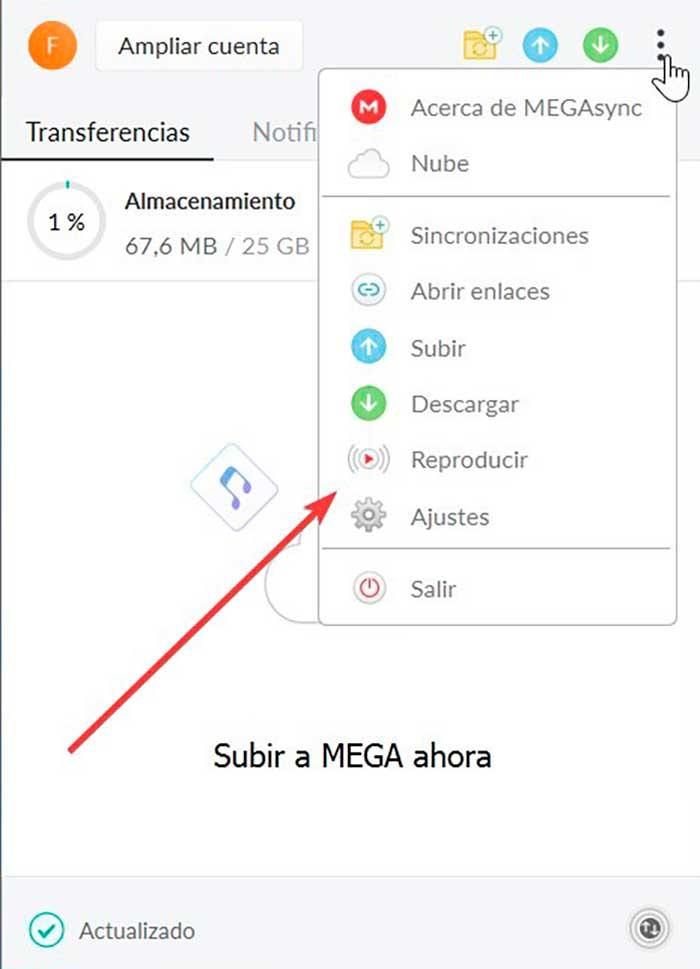
Así pues, pulsamos en el botón de Nube, lo cual abrirá una ventana donde debemos escoger el archivo de vídeo almacenado en MEGA para poder reproducirlo. También podemos optar por pulsar en el botón de Enlace público y pegar el enlace de nuestro archivo directamente desde nuestra cuenta.
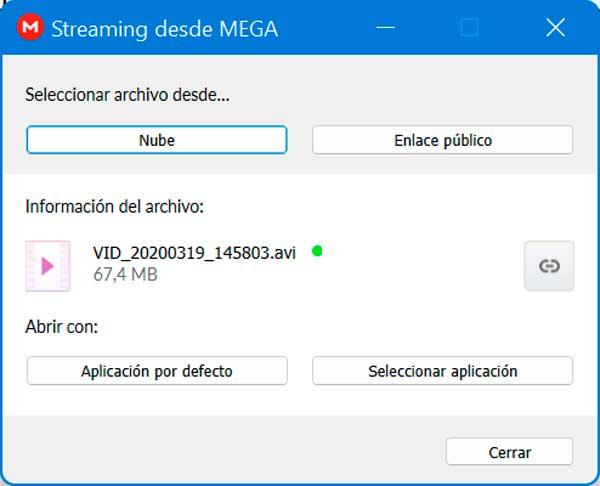
Una vez seleccionado el archivo podemos optar por pulsar en el botón Aplicación por defecto, para que se abra con el programa que tengamos determinado como predeterminado para la reproducción de vídeo. O bien pulsar en el botón de Selección de aplicación, para que podamos elegir el software manualmente el software con el que queremos verlo.
Con aplicaciones de terceros: MegaDownloader y VLC
En el caso de que no queramos hacer uso de la aplicación oficial de MEGA, también es posible ver los vídeos almacenados en nuestra cuenta, usando para ello la aplicación MegaDownloader y el popular reproductor multimedia VLC Media Player.
MegaDownloader es un gestor de descargas de archivos desde MEGA. Con él podremos organizar la bajada de ficheros, facilitando las transferencias de archivos entre nuestro ordenador y sus servidores. Si bien cabe decir que este programa se encuentra descontinuado, aún se puede descargar gratis, manteniéndose operativo todas sus características.
Junto con la posibilidad de organizar la transferencia de archivos desde MEGA esta aplicación cuenta con otras características muy útiles como, en este caso, la reproducción de vídeos en streaming. Para ello se encargará de usar el popular reproductor VLC Media Player, por lo que si no lo tenemos instalado, lo podemos descargar gratis desde la web de VideoLan e incluso es compatible con su versión portable.
Por lo tanto, debemos de tener instalado ambos programas, pues será indispensable para poder llevar a cabo el visionado del vídeo sin necesidad de tener que descargar nuevamente el archivo almacenado en la nube.
Configuración
Una vez instalado MegaDownloader, lo ejecutamos para que aparezca su menú principal, donde debemos de pulsar en su botón de Configuración situado en la parte derecha y que tiene forma de engranaje y nos abrirá una nueva ventana. En la parte superior veremos una serie de pestañas. Pulsamos sobre «Streaming» para configurar este apartado.
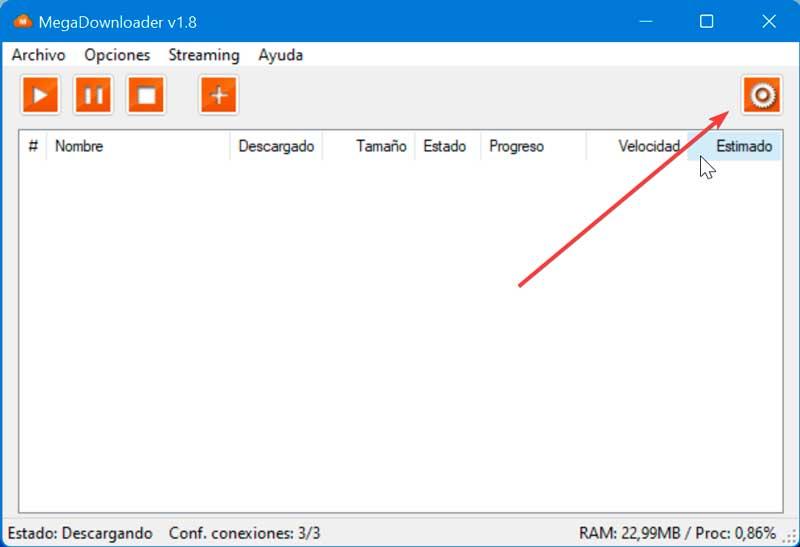
Aquí debemos elegir la configuración del streaming, entre otra, el puerto que vamos a utilizar y la ruta del VLC. Funciona sin problemas tanto con el reproductor VLC instalado como con la versión portable, por lo que solo debemos asegurarnos de elegir el ejecutable del reproductor de vídeo en el apartado que nos especifica.
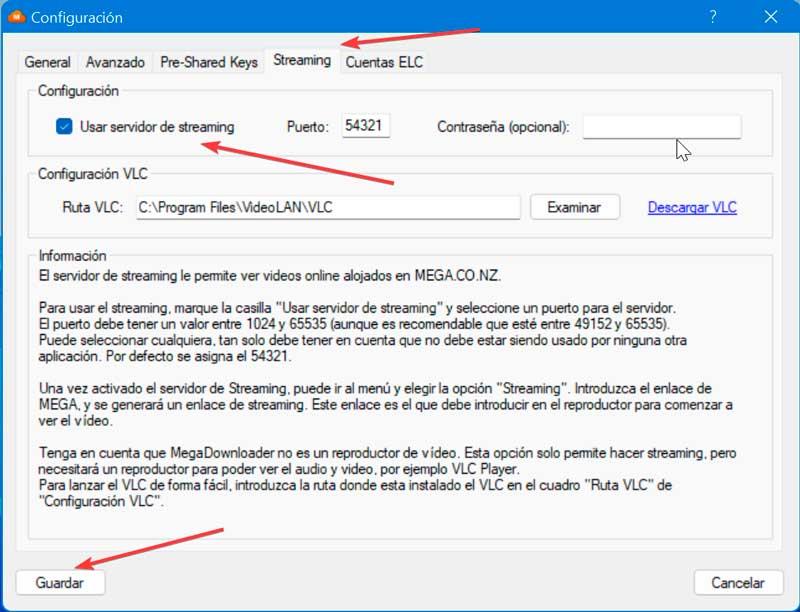
Por lo general, con los valores que vienen configurados por defecto, la reproducción debería funcionar sin problemas, aunque si lo necesitamos podemos cambiar tanto el puerto utilizado como la ruta del reproductor. Eso sí, antes de guardar los cambios debemos asegurarnos de haber activado la casilla de «Usar servidor de streaming».
Al guardar es posible que nos aparezca una ventana del Firewall de Windows Defender para que demos nuestro consentimiento para que MegaDownloader pueda operar en redes públicas. Como estamos de acuerdo, pulsamos en Permitir acceso para guardar los cambios.
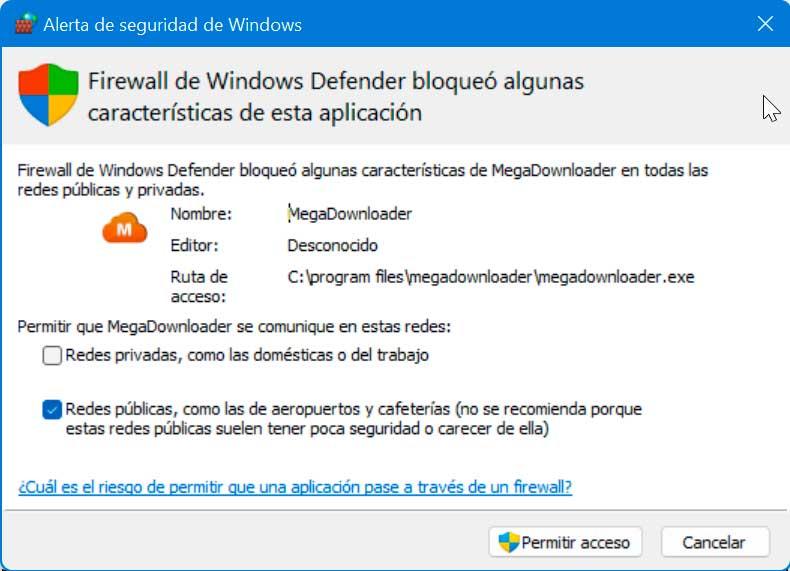
Agregar enlaces
Una vez terminado con su configuración, disponemos de tres maneras para acceder a la opción de ver un vídeo alojado en MEGA. La primera, desde la ventana principal pulsamos en el botón de Agregar enlaces, presentado por un símbolo de más (+) y que se encuentra situado en su barra de herramientas.
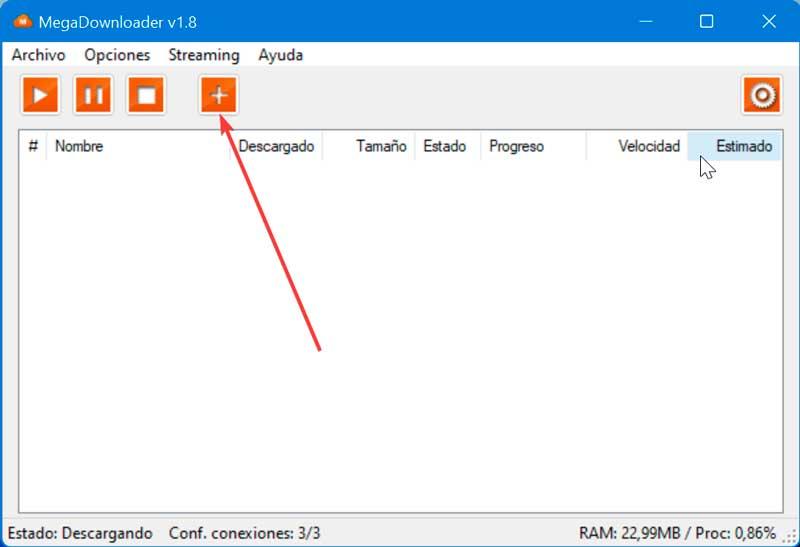
Otra posibilidad de acceder a la ventana de Agregar enlaces es pulsando con el botón derecho del ratón sobre el espacio en blanco del menú y selección la opción de Agregar enlaces. La tercera opción pasa por copiar la URL del vídeo en MEGA y en automático MegaDownloader nos mostrará la ventana de Agregar enlace.
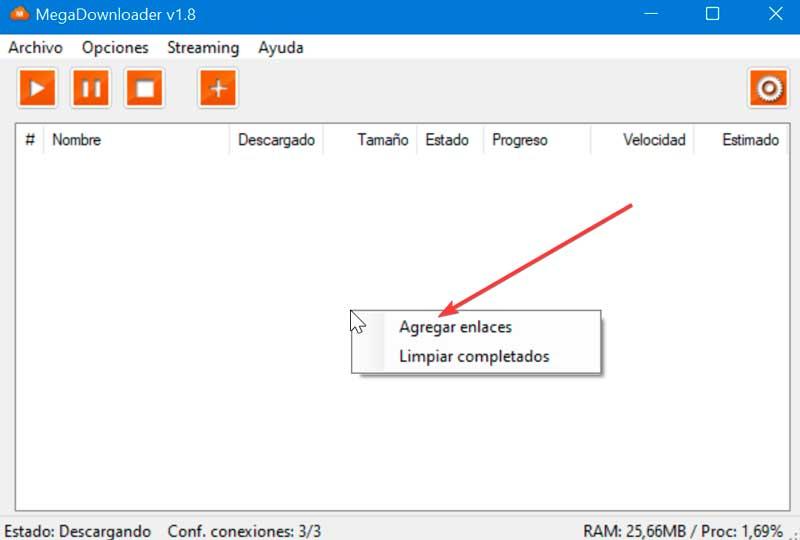
Sea cual sea la opción que elijamos, una vez que aparezca la ventana de Agregar enlaces debemos el enlace del vídeo que queremos visionar y pulsamos sobre el botón de «Ver online». De manera automática se abrirá nuestro reproductor VLC y comenzará la reproducción del vídeo.